Cách xoay ảnh trên máy tính là thủ thuật khá đơn giản để thực hiện, bạn có thể biến những chiếc ảnh bị nghiêng, lật hay không đúng chiều xoay trở lại theo bất kì hướng nào bạn muốn. Cùng Sgate.vn tìm hiểu 3+ cách xoay ảnh trên máy tính cực nhanh không cần phần mềm qua bài viết dưới đây nhé!
Cách xoay ảnh trên máy tính với Windows Explorer
Theo cách thông thường, bạn phải mở ảnh bằng phần mềm chuyên dụng và bấm chỉnh sửa thì mới có thể xoay ngược ảnh được. Nhưng nay mình sẽ chia sẻ với bạn một cách mới, đơn giản hơn, nhanh hơn để xoay ảnh mà không cần bất kỳ phần mềm bổ sung nào.
Bước 1. Truy cập tệp chứa ảnh của bạn. Nhấp một lần vào hình ảnh bạn muốn xoay, sau đó nhấp vào Picture Tools (Công cụ Hình ảnh) ở đầu cửa sổ.
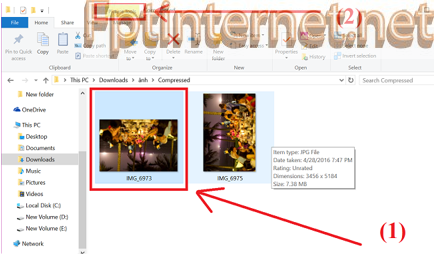
Bước 2. Khi nhấn vào Picture Tools, bạn sẽ thấy hai tùy chọn: Rotate Left – xoay trái và Rotate Right – xoay phải. Bạn tiến hành chọn xoay ảnh theo ý muốn của mình. Ngoài ra, trên thanh công cụ Picture Tools còn có hai chế độ khác là Slide Show (giúp bạn trình chiếu ảnh nhanh chóng mà không cần phần mềm) và Set as background (Đặt làm nền) (Sử dụng hình ảnh hiện được chọn làm hình nền màn hình). Hãy tận dụng những công cụ này một cách hiệu quả nhé.
Ví dụ ở đây ảnh mình chọn xoay ngược lại thì mình sẽ nhấn Rotate Left (Xoay trái) 2 lần để xoay ảnh theo đúng hướng.
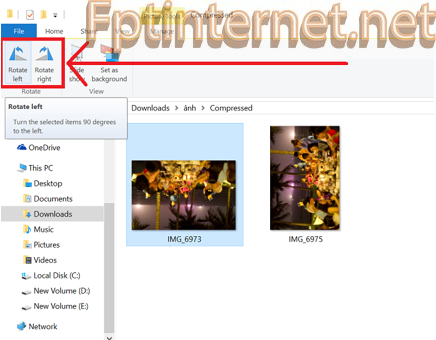
Và đây là kết quả sau khi thực hiện cách xoay ảnh trên máy tính:
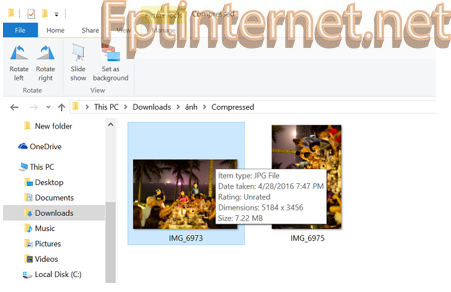
Xem thêm >>> “Tips” Xoay Màn Hình Máy Tính Trên Win 7/10 Trong “1 Nốt Nhạc”
Cách xoay ảnh trên máy tính với Paint
Paint là công cụ vẽ và chỉnh sửa hình ảnh trên máy tính sớm nhất và vẫn được rất nhiều sử dụng cho đến ngày nay. Sử dụng Paint rất đơn giản và chỉ cần người dùng chịu khó học hỏi một chút là có thể sử dụng thành thạo. Tuy thua kém về nhiều tính năng nâng cao so với các phần mềm chỉnh sửa ảnh hiện nay nhưng những tính năng cơ bản như xoay ảnh thì Paint vẫn làm rất tốt và hiệu quả.
Bước 1. Mở ảnh muốn xoay trong phần mềm Paint.
Bước 2. Bạn chọn công cụ Rotate để chọn các tùy chọn xoay ảnh khác nhau. Chúng ta sẽ có 5 cách khác nhau để xoay ảnh bao gồm:
- Rotate Right 90o: Xoay phải 90 độ
- Rotate Left 90o: Xoay trái 90 độ
- Rotate 180o: Xoay hình ảnh 180 độ
- Flip Vertical (Lật dọc): Lật ảnh theo chiều dọc
- Flip Horizontal (Lật ngang): Lật hình ảnh theo chiều ngang
Xem thêm >>> [Tổng Hợp] Top 5 Phần Mềm Phát Wifi “Miễn Phí” Hàng Đầu Hiện Nay
Cách xoay ảnh trực tiếp trên hình ảnh
Bước 1. Đầu tiên, bạn nhấp đúp vào bức ảnh mà bạn muốn xoay hoặc nghiêng.
Bước 2. Tiếp theo, nhấn vào mũi tên cuộn phải để xoay sang phải.

Hoặc nếu bạn muốn xoay sang trái, chọn mũi tên cuộn sang trái.

Nhấn liên tiếp vào 1 trong 2 nút cho đến khi chọn được góc ảnh hợp lý.
Lưu ý: Windows 10 hơi khác về giao diện của ứng dụng Photos (Ảnh) mặc định của Microsoft
Trên đây là 3+ cách xoay ảnh trên máy tính đơn giản nhất mà không cần phần mềm dành cho bạn. Hãy áp dụng để có những chiếc ảnh ưng ý nhất nhé.
Chúc bạn thành công!








